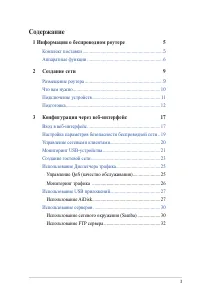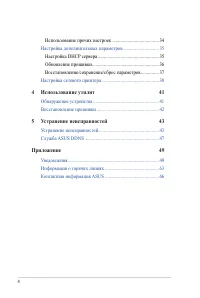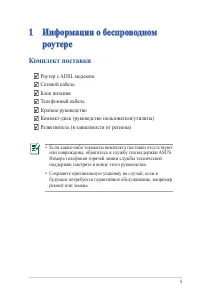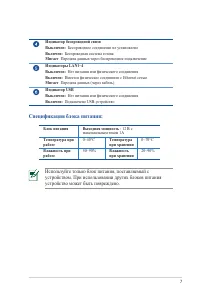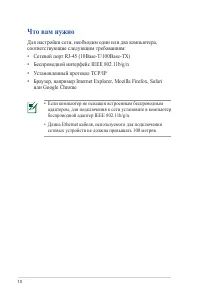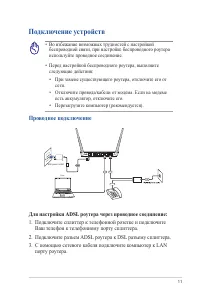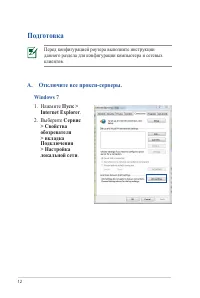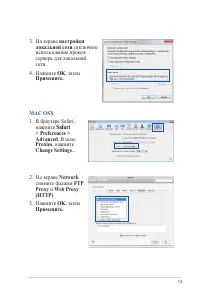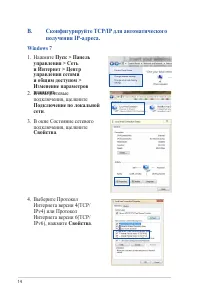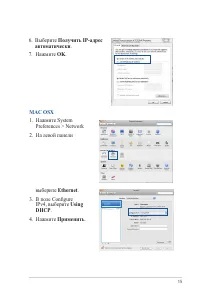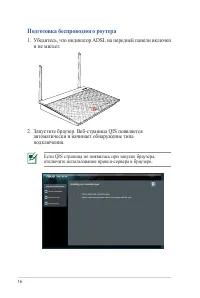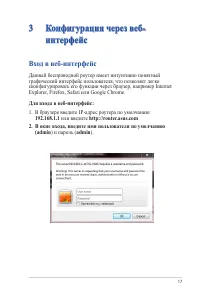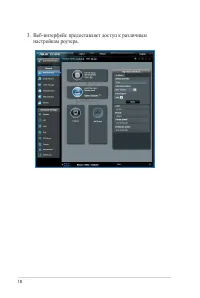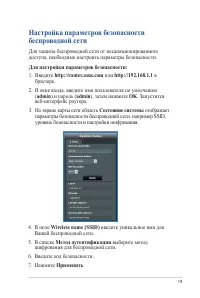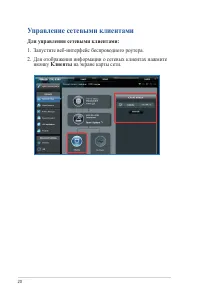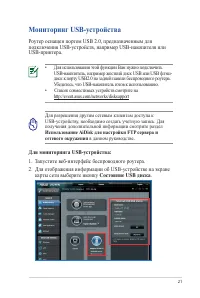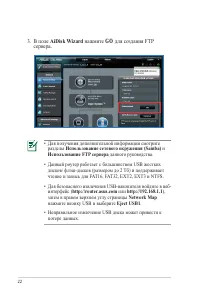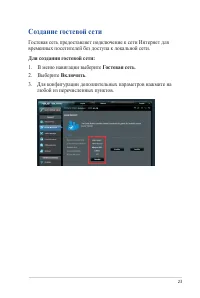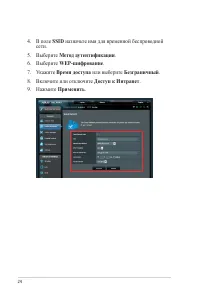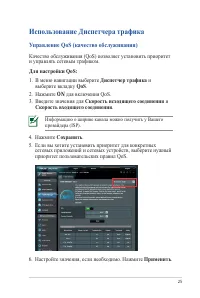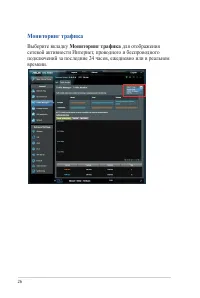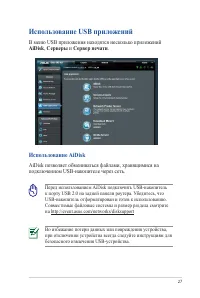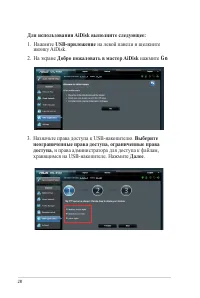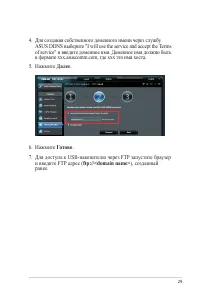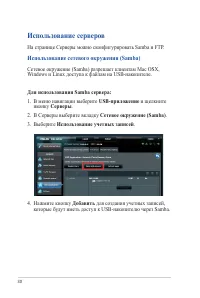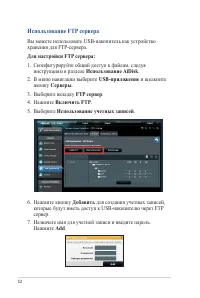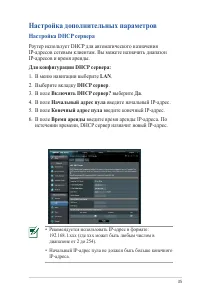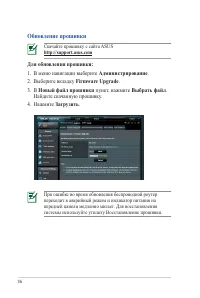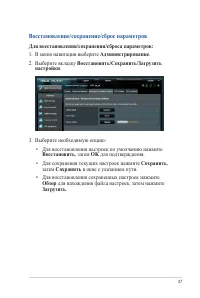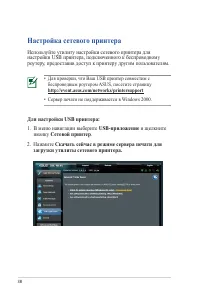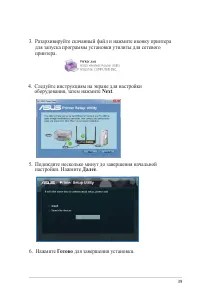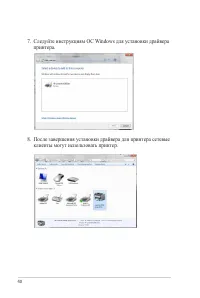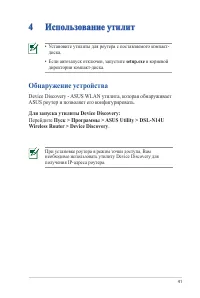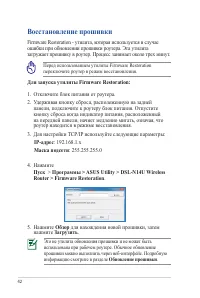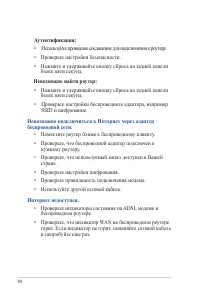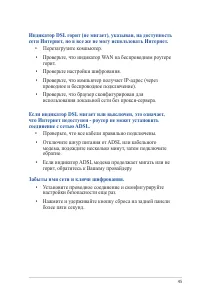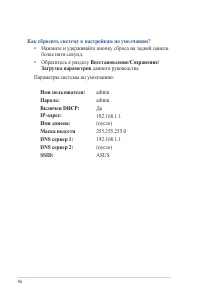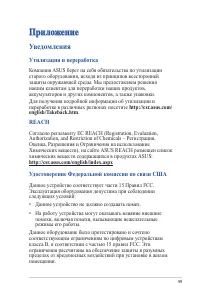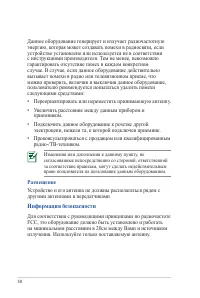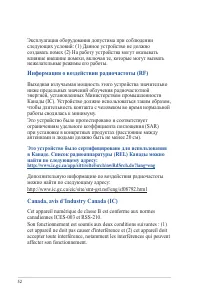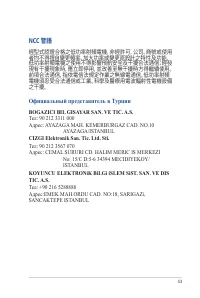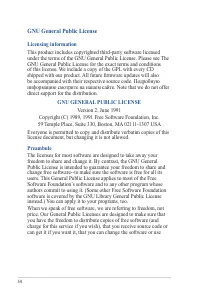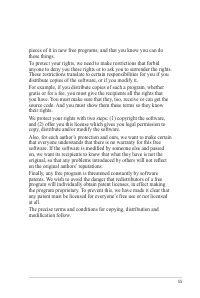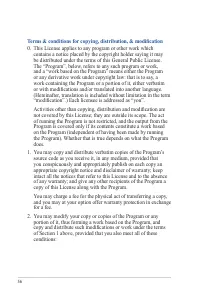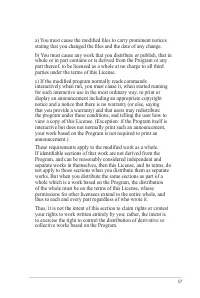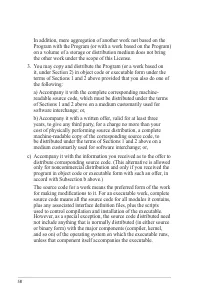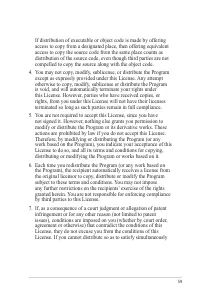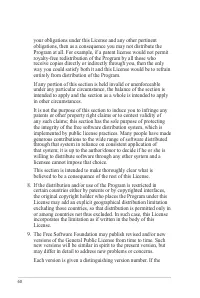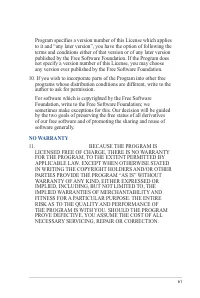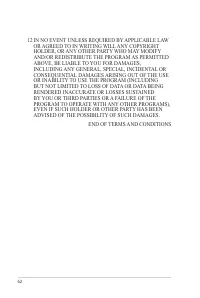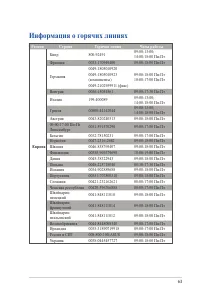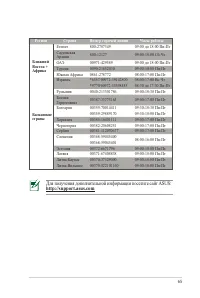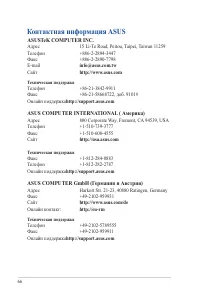Роутеры ASUS DSL-N14U - инструкция пользователя по применению, эксплуатации и установке на русском языке. Мы надеемся, она поможет вам решить возникшие у вас вопросы при эксплуатации техники.
Если остались вопросы, задайте их в комментариях после инструкции.
"Загружаем инструкцию", означает, что нужно подождать пока файл загрузится и можно будет его читать онлайн. Некоторые инструкции очень большие и время их появления зависит от вашей скорости интернета.
Загружаем инструкцию

DSL-N14U
300Mbps беспроводной роутер с ADSL модемом
Руководство
пользователя
DSL-N14U
300Mbps
Wi-Fi ADSL M
odem Rout
er
Содержание
- 3 Содержание; Информация о беспроводном роутере
- 5 Комплект поставки
- 6 Аппаратные функции; Передняя панель; Индикаторы
- 7 Спецификация блока питания:; Используйте только блок питания, поставляемый с
- 8 Элементы задней панели
- 9 Создание сети; Размещение роутера
- 10 Что вам нужно; Для настройки сети, необходим один или два компьютера,; • Если компьютер не оснащен встроенным беспроводным
- 11 Подключение устройств; Проводное подключение; Для настройки ADSL роутера через проводное соединение:; Подключите сплиттер к телефонной розетке и подключите
- 12 Подготовка; Перед конфигурацией роутера выполните инструкции; Windows 7
- 14 Сконфигурируйте TCP/IP для автоматического; подключения, щелкните
- 16 Если QIS страница не появилась при запуске браузера,; Подготовка беспроводного роутера
- 17 Данный беспроводной роутер имеет интуитивно понятный; В окне входа, введите имя пользователя по умолчанию
- 20 Управление сетевыми клиентами; Для управления сетевыми клиентами:; иконку; Клиенты; на экране карты сети.
- 21 Мониторинг USB-устройства; Роутер оснащен портом USB 2.0, предназначенным для; Использование AiDisk для настройки FTP сервера и; карты сети выберите иконку; Состояние USB диска
- 22 AiDisk Wizard; GO; для создания FTP; Использование FTP сервера
- 23 Создание гостевой сети; Гостевая сеть предоставляет подключение к сети Интернет для; Для создания гостевой сети:; В меню навигации выберите; Гостевая сеть; Для конфигурации дополнительных параметров нажмите на
- 25 Информацию о ширине канала можно получить у Вашего; Использование Диспетчера трафика; ON
- 26 Выберите вкладку; Мониторинг трафика; для отображения
- 27 Использование USB приложений; В меню USB приложения находятся несколько приложений; AiDisk; Использование AiDisk; AiDisk позволяет обмениваться файлами, хранящимися на; Перед использованием AiDisk подключить USB-накопитель
- 28 Для использования AiDisk выполните следующее:; на левой панели и щелкните; Добро пожаловать в мастер AiDisk; Go; и права администратора для доступа к файлам,; Далее
- 29 Готово; Для доступа к USB-накопителю через FTP запустите браузер
- 30 Использование серверов; Для использования Samba сервера:
- 34 Использование прочих настроек; Для конфигурации дополнительных параметров USB-
- 35 Настройка дополнительных параметров; Настройка DHCP сервера; Роутер использует DHCP для автоматического назначения; • Рекомендуется использовать IP-адрес в формате:
- 36 Обновление прошивки; Скачайте прошивку с сайта ASUS
- 37 Восстановление/сохранение/сброс параметров
- 38 Настройка сетевого принтера; • Для проверки, что Ваш USB принтер совместим с; Для настройки USB принтера:
- 41 Использование утилит; • Установите утилиты для роутера с поставляемого компакт-; Обнаружение устройства; Device Discovery - ASUS WLAN утилита, которая обнаруживает; Для запуска утилиты Device Discovery:; Перейдите; Wireless Router > Device Discovery
- 42 Восстановление прошивки
- 43 Если Вы столкнулись с проблемами, не упомянутыми в этой; Устранение неисправностей; У меня нет доступа к странице конфигурации роутера.; Инструкции для удаления куки-файлов могут варьироваться в; Клиент не может установить беспроводное соединение с
- 47 Служба ASUS DDNS; • Если домен не активен в течение 90 дней, система; Информация о регистрации будет потеряна или будет
- 49 Приложение; Уведомления; Утилизация и переработка
- 50 Размещение; Информация безопасности; Изменения или дополнения к данному пункту, не
- 52 Информация о воздействии радиочастоты (RF); Это устройство было сертифицировано для использования
- 63 Информация о горячих линиях
- 65 Для получения дополнительной информации посетите сайт ASUS:
- 66 Контактная информация ASUS; ASUSTeK COMPUTER INC.